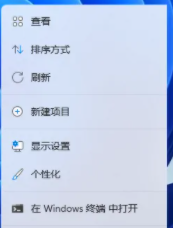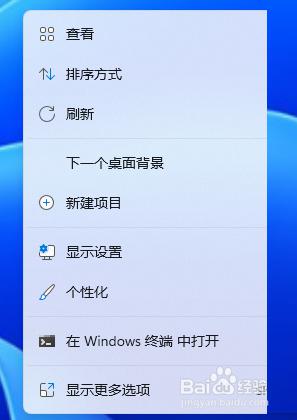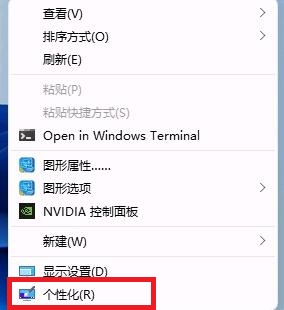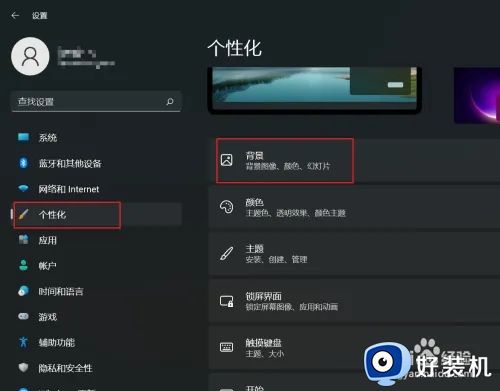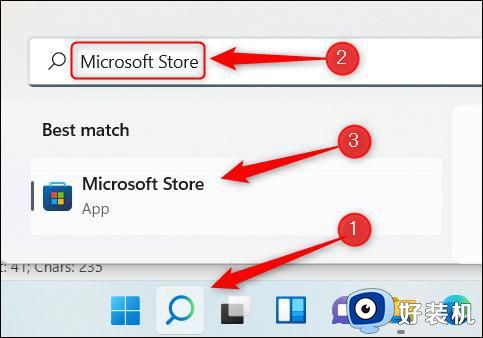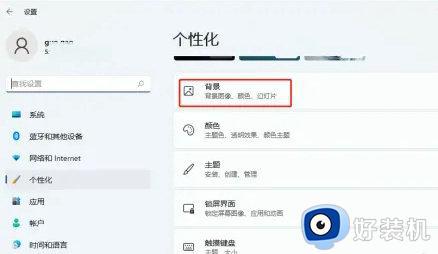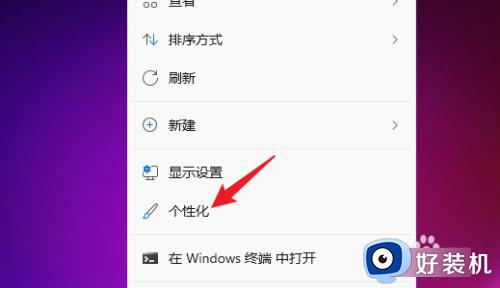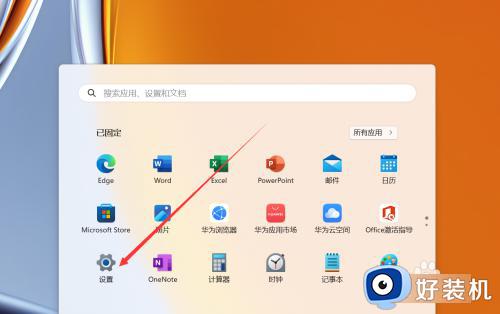win11如何设置桌面动态壁纸 win11动态壁纸设置步骤
时间:2023-06-29 10:39:24作者:run
win11如何设置桌面动态壁纸,wn11正式版作为微软最新发布的操作系统,受到了广大用户的热切关注,其中一个备受期待的功能就是桌面动态壁纸的设置。那么如何设置桌面动态壁纸呢?下面就让我们一起来看看win11动态壁纸设置步骤吧!
win11动态壁纸设置步骤
1、首先右击桌面任意空白处,点击个性化选项。
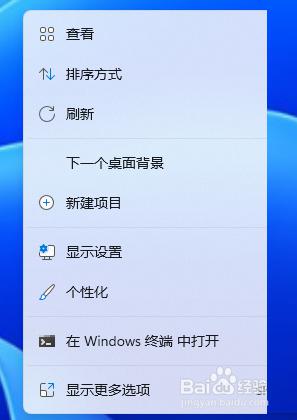
2、然后我们点击背景进去。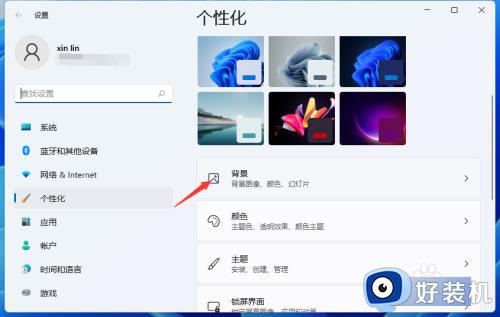
3、将背景的下拉菜单选项设置为幻灯片放映。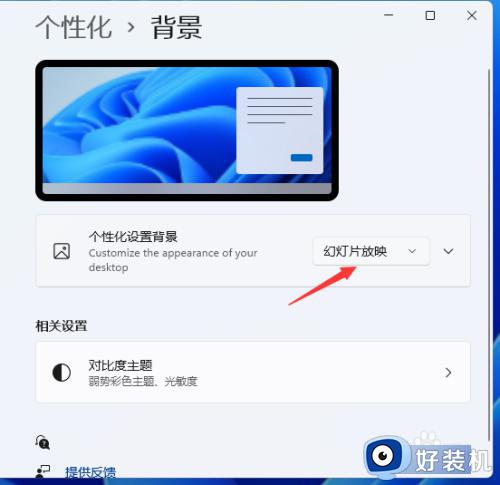
4、接着我们点击下方的浏览按钮。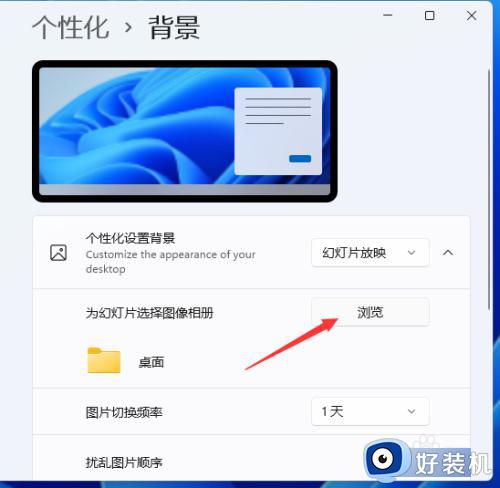
5、然后在电脑上选择自己的动态壁纸进行设置就行了。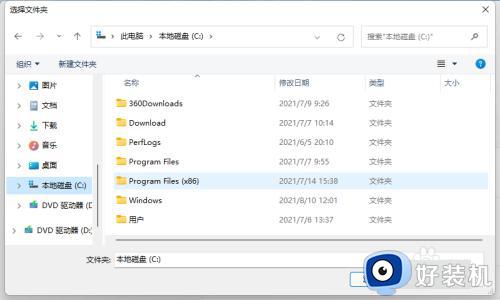
6、在这里我们需要设置壁纸切换时间间隔就可以了。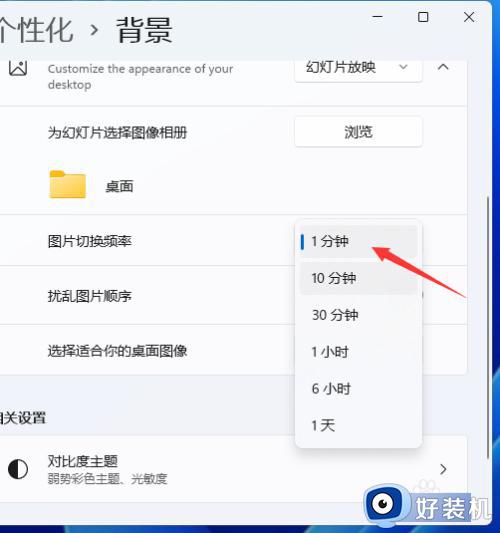
以上是关于win11动态壁纸设置步骤的全部内容,如果您还有不太清楚的地方,可以参考小编的步骤进行操作,希望这篇文章能对您有所帮助。